方法一: 按下键盘的Ctrl+alt+del组合键,打开任务管理器。 任务管理器界面,点击进程打开,然后选择占用CPU非常高的进程,然后关闭进程,这样可以降低CPU的使用率,这里每个进程都
方法一:
按下键盘的“Ctrl+alt+del”组合键,打开任务管理器。
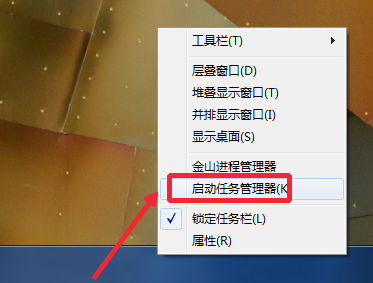
任务管理器界面,点击进程打开,然后选择占用CPU非常高的进程,然后关闭进程,这样可以降低CPU的使用率,这里每个进程都有具体的介绍,
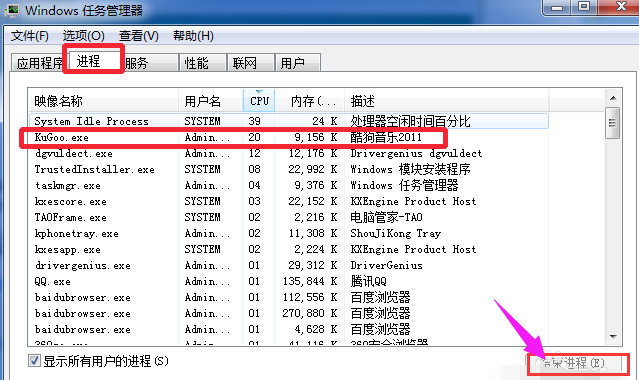
将一些自己确定不使用但是还非常占用CPU进程关闭,这里一些系统进程不要关闭比如,SVCHOST.EXE进程。
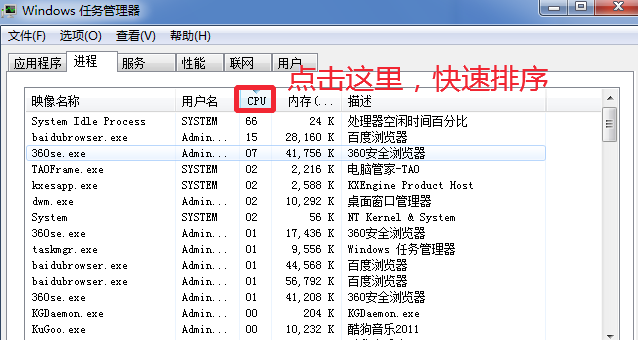
性能里面,可以监视CPU的使用率。打开资源监视器。
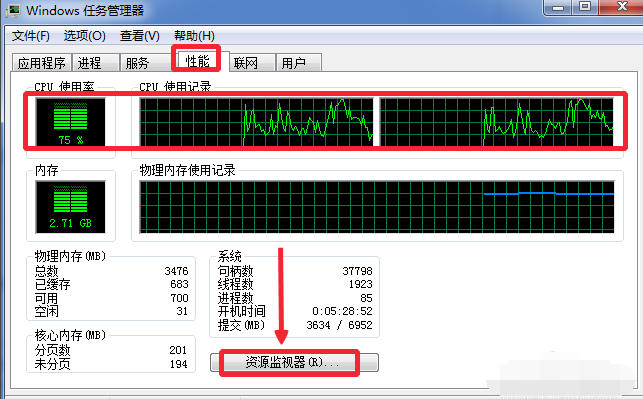
然后将一直占用CPU比较高的进程关闭,查看到底是哪个进程或者程序使用CPU资源。
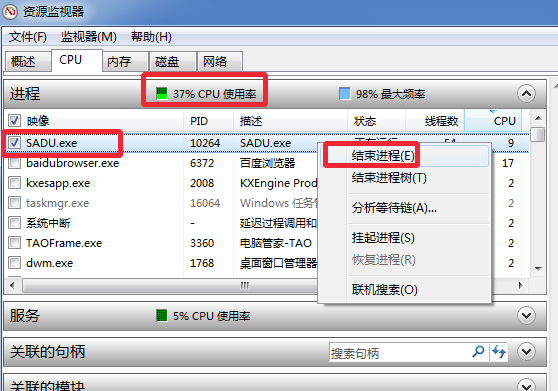
按“win+r”打开运行,输入命令MSConfig,打开系统配置程序。
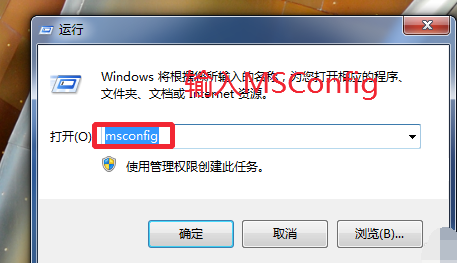
启动里面,我们将开机不自动运行的程序前面对勾取消,这样可以避免很多程序开机自动运行,从而开机以后,就自动在我们电脑后台运行,占用CPU。
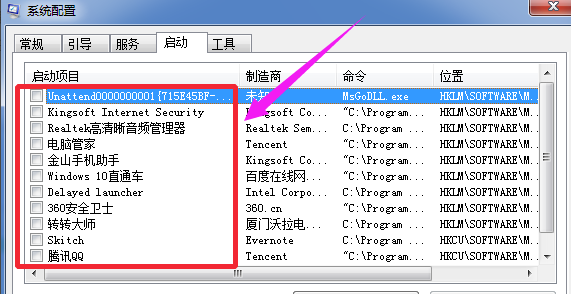
方法二:
以360安全卫士为例,打开,然后点击人工服务。
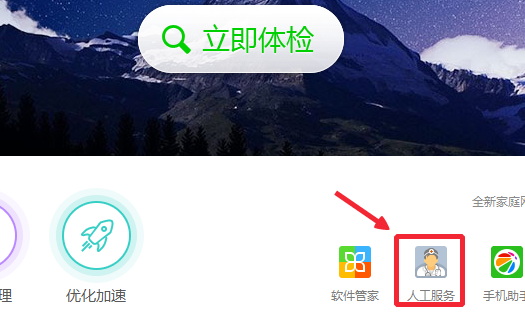
然后输入CPU搜索,找到CPU占用多,点击修复。
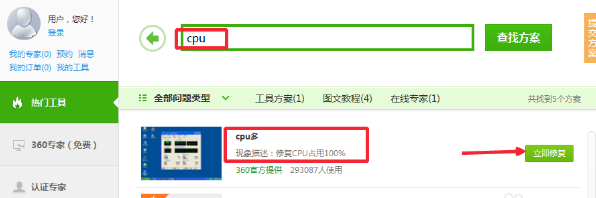
方法三:
CPU散热不好导致,有时候CPU上面的硅胶等失效,这时候也会导致CPU占用过高,甚至电脑出现死机等状况,碰到过这个问题,所以,大家如果出现了电脑频繁的死机或者CPU一直是100%的时候不妨,拆开主机,给CPU散热涂抹硅胶。

